- Szerző Jason Gerald [email protected].
- Public 2023-12-16 11:17.
- Utoljára módosítva 2025-01-23 12:20.
Ez a wikiHow megtanítja, hogyan módosíthatja az Android -eszköz lezárási képernyőjének háttérképét.
Lépés
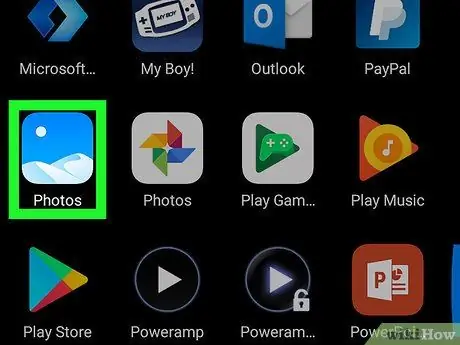
1. lépés: Futtassa a Galéria alkalmazást az Android -eszközön
Ez az alkalmazás az alkalmazásfiókban vagy a kezdőképernyőn található. Az ikon lehet fénykép vagy festmény. Samsung eszközökön az ikon narancssárga, közepén fehér virág látható.
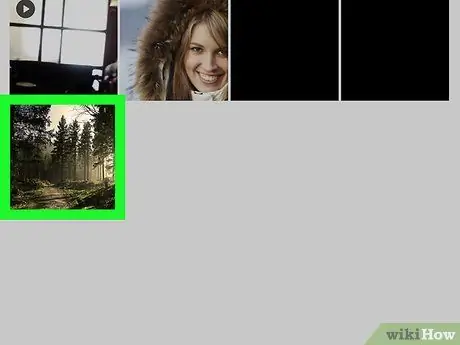
2. lépés. Érintse meg a használni kívánt képet
A kép teljes képernyőn nyílik meg.
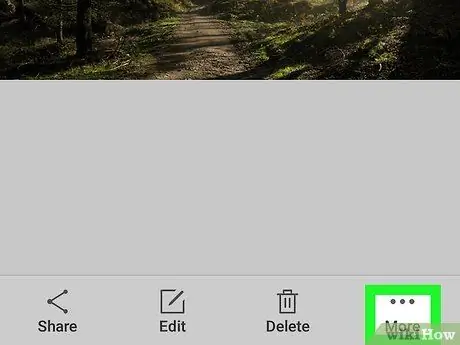
3. lépés. Érintse meg a gombot
A jobb felső sarokban van. A gomb megjelenítéséhez előfordulhat, hogy egyszer meg kell érintenie a képernyőt. Egyes eszközökön az ikon lehet ☰.
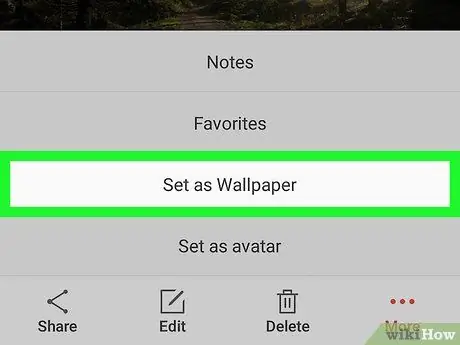
4. lépés: Érintse meg a Beállítás háttérképként lehetőséget
Egyes eszközökön ez a lehetőség azt mondhatja Zárolási képernyő beállítása, Állítsa be a képet, vagy Használni mint.
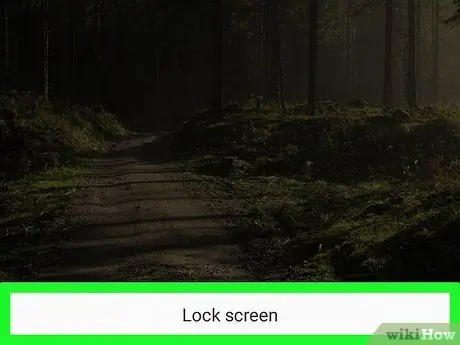
5. lépés. Érintse meg a Képernyő lezárása lehetőséget
Az opció neve eltérő lehet.
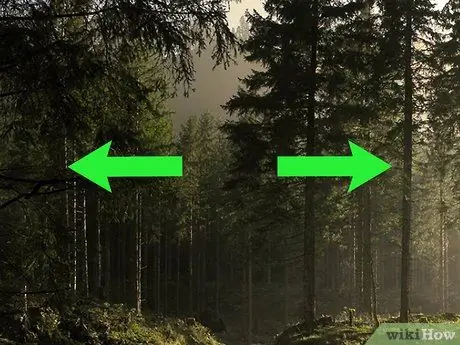
Lépés 6. Rendezze a képet a keretbe
A lezárási képernyő csak a fényképnek azt a részét használja, amely a keretben található.
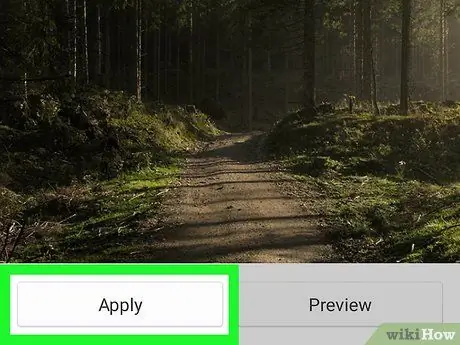
7. lépés: Érintse meg a Mentés gombot vagy Kész.
Ez a gomb mondhatja Készlet vagy Beállítás háttérképként több eszközön. Ezzel az eszköz lezárási képernyőjének háttere a kiválasztott képre változik.






